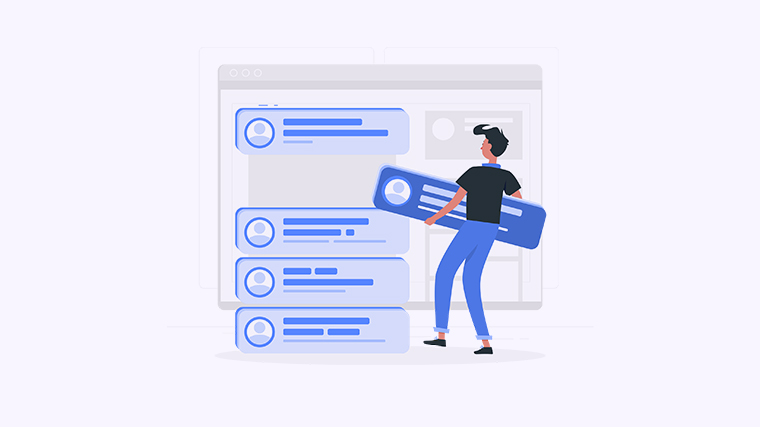
无论是写论文还是制作文档,设置页眉页脚是非常常见的需求。懂得如何正确设置页眉页脚,不仅可以让你的文档更加规范和专业,还能提升工作效率。本文将向你详细介绍几种设置页眉页脚的方法,帮助你轻松掌握。
方法一:使用页眉页脚模板
Office提供了丰富的页眉页脚模板,可以直接使用这些模板,省去自己设计的麻烦。下面是设置页眉页脚模板的步骤:
- 在Word文档中,点击“插入”选项卡。
- 在页眉页脚区域,点击“页眉”或“页脚”按钮,选择一个适合的模板。
- 根据需要,在模板中编辑文本、插入页码等。
方法二:自定义页眉页脚
如果你想自定义页眉页脚的样式和内容,可以使用下面的步骤:
- 在Word文档中,点击“插入”选项卡。
- 在页眉页脚区域,点击“页眉”或“页脚”按钮。
- 选择“编辑页眉”或“编辑页脚”,进入编辑模式。
- 在编辑模式中,可以插入文本、图像、日期、页码等。
- 编辑完成后,点击“关闭页眉和页脚”按钮,退出编辑模式。
方法三:不同页眉页脚
有时候,我们需要在不同的页面设置不同的页眉页脚。下面是设置不同页眉页脚的步骤:
- 在Word文档中,将光标移到需要更改页眉页脚的页面上。
- 点击“插入”选项卡,在页眉页脚区域点击“页眉”或“页脚”按钮。
- 选择“编辑页眉”或“编辑页脚”,进入编辑模式。
- 在编辑模式中,可以插入不同的内容。
- 编辑完成后,点击“关闭页眉和页脚”按钮,退出编辑模式。
现在,你已经学会了多种设置页眉页脚的方法。通过使用模板、自定义内容或设置不同页眉页脚,你将能够根据自己的需要制作出规范和专业的文档。
请点击这里分享你的想法和解决方案。